Можно просмотреть кальку отсутствующего справочного объекта, которая дает информацию о его размере, местоположении и типе.
-
Создайте деталь, похожую на представленную на рисунке.

- Раскройте элемент «вытянуть» и отредактируйте его эскиз, чтобы удалить правый верхний угол эскиза приблизительно так, как показано на рисунке.

-
Закройте эскиз.
В диалоговом окне Что неверно отобразится сообщение об ошибке в элементе скругления, который в дереве конструирования FeatureManager также отображается как ошибочный:  .
.
- Закройте диалоговое окно.
-
В дереве конструирования FeatureManager нажмите правой кнопкой мыши элемент скругления и выберите параметр Редактировать элемент
 .
.
Отобразится сообщение **Отсутствует**Кромка<1> в разделе Кромки, грани, элементы и петли  окна PropertyManager (Менеджер свойств). А в графической области появится калька отсутствующей кромки, используемая для скругления.
окна PropertyManager (Менеджер свойств). А в графической области появится калька отсутствующей кромки, используемая для скругления.
- В окне PropertyManager (Менеджер свойств) выберите **Отсутствует**Кромка<1>.
Калька отсутствующей ссылки будет выделена.

-
В качестве замены отсутствующей кромки выберите самую верхнюю кромку, а самую нижнюю кромку выберите в качестве новой кромки для параметра Кромки, грани, элементы и петли
 .
.
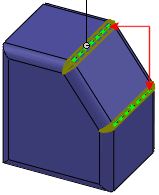
Калька в графической области исчезнет. В окне PropertyManager (Менеджер свойств) исчезнет сообщение **Отсутствует**Кромка<1>.
- Нажмите кнопку
 .
.В окне PropertyManager (Менеджер свойств) элемент скругления больше не будет отображаться как ошибочный.